كيفية استرداد مستندات جوجل المحذوفة
أصبح محرر مستندات Google(Google Docs) غرفة المؤتمرات في مكان العمل الرقمي. لقد منح برنامج معالجة الكلمات المستند إلى Google للمستخدمين القدرة على التعاون وتحرير المستندات أثناء التنقل. جعلت القدرة على تحرير المستندات في وقت واحد محرّر مستندات Google جزءًا أساسيًا من أي مؤسسة.
في حين أن مستندات Google خالية من العيوب إلى حد كبير ، لا يمكن منع الخطأ البشري. يميل(Knowingly) الأشخاص عن قصد أو عن غير قصد إلى حذف مستندات Google ، فقط ليكتشفوا أنها تكلف مؤسستهم فقط ساعات من العمل المهم. إذا وجدت نفسك في مثل هذا الموقف حيث اختفى مستند مهم في الهواء ، فإليك دليل حول كيفية استرداد مستندات Google المحذوفة.

كيفية استرداد مستندات جوجل المحذوفة(How to Recover Deleted Google Docs)
أين يمكنني العثور على الملفات المحذوفة؟(Where Can I find Deleted Files?)
تتسم سياسة Google(Google) المتعلقة بالتخزين بكفاءة عالية وعملية. تظل جميع الملفات المحذوفة من خلال تطبيق أو برنامج google في حجرة المهملات لمدة 30 يومًا. يمنح هذا المستخدمين وقتًا مؤقتًا مثاليًا لتذكر واستعادة المستندات التي قاموا بحذفها عن طريق الخطأ أو عن قصد. بعد 30 يومًا ، ومع ذلك ، يتم حذف المستندات الموجودة على Google نهائيًا لتوفير مساحة على تخزين Google Drive الخاص بك. (Google Drive)مع ما يقال ، إليك كيفية تحديد موقع مستندات google المحذوفة واستعادتها.
كيف يمكنني استعادة مستندات جوجل المحذوفة؟(How Do I Recover Deleted Google Docs?)
للوصول إلى المستندات المحذوفة ، سيتعين عليك البحث في سلة المهملات على Google Drive . هنا هو الإجراء الكامل.
1. من المتصفح الخاص بك ، توجه إلى موقع ويب محرر مستندات Google(Google Docs website) وقم بتسجيل الدخول باستخدام حساب Gmail الخاص بك .
2. ابحث عن خيار الهامبرغر(hamburger option) في الزاوية العلوية اليسرى من شاشتك وانقر فوقه.
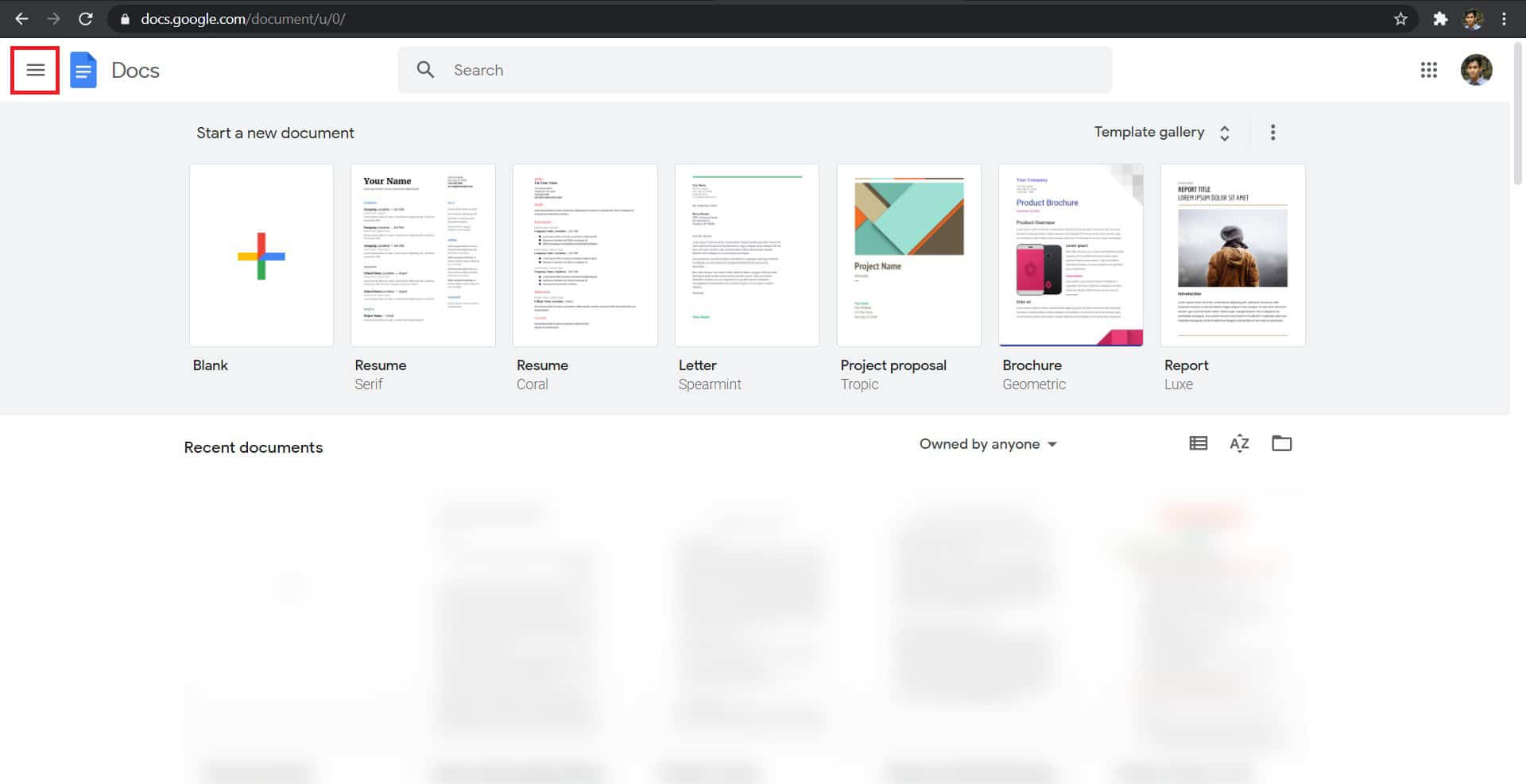
3. في اللوحة التي تفتح ، انقر فوق Drive في الجزء السفلي.
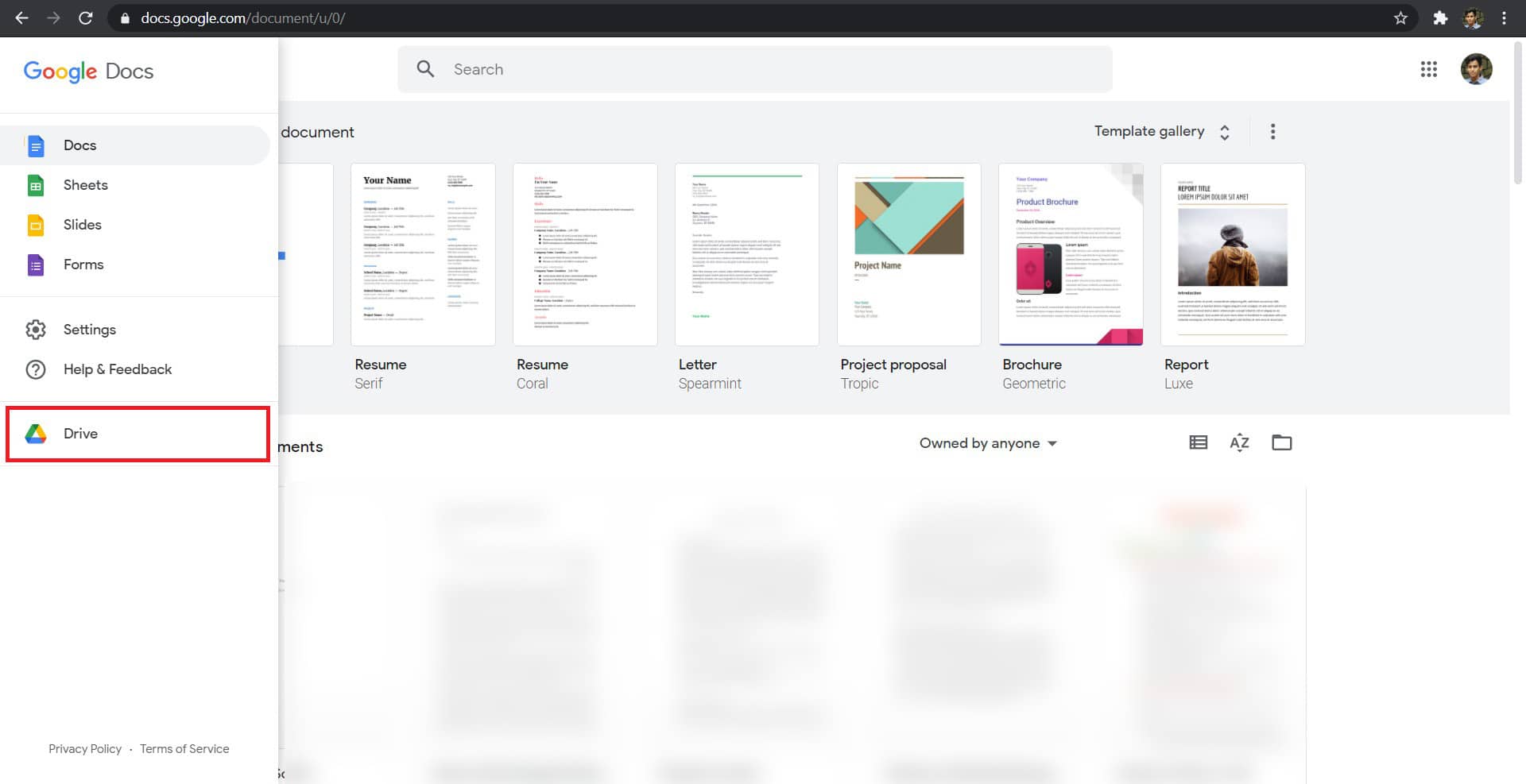
4. سيؤدي هذا إلى فتح Google Drive الخاص بك . في الخيارات المعروضة على الجانب الأيسر ، انقر فوق خيار "سلة المهملات"( ‘Trash’) .

5. سيكشف هذا عن جميع المجلدات التي قمت بحذفها من Google Drive .
6. ابحث عن المستند الذي تريد استعادته وانقر عليه بزر الماوس الأيمن(Restore and right-click on it) . سيكون خيار الاستعادة متاحًا ، ويمكنك إعادة الملف إلى الحياة.

7. ستتم استعادة الوثيقة إلى مكانها السابق.
اقرأ أيضًا: (Also Read:) كيفية إضافة أرقام الصفحات إلى محرر مستندات Google(How to Add Page Numbers to Google Docs)
كيفية البحث عن مستندات Google المشتركة(How to Find Shared Google Docs)
في كثير من الأحيان ، عندما لا تتمكن من العثور على مستند Google(Google Doc) ، فإما أنه لا يتم حذفه أو عدم تخزينه في Google Drive . نظرًا لأنه يتم مشاركة العديد من مستندات Google بين الأشخاص ، لا يمكن أيضًا ربط الملف المفقود بحسابك في Google . سيتم حفظ هذا الملف في قسم " تمت مشاركتها(Shared) معي" على Google Drive .
1. افتح حساب Google Drive الخاص بك ، وعلى اللوحة اليسرى ، انقر فوق "تمت مشاركتها معي".( ‘Shared with me.’)

2. سيكشف هذا عن جميع الملفات والمستندات التي شاركها مستخدمو Google الآخرون معك. في هذه الشاشة ، انتقل إلى شريط(go to the Search bar) البحث وابحث عن المستند المفقود.

3. إذا لم يتم حذف المستند وتم إنشاؤه بواسطة شخص آخر ، فسوف ينعكس ذلك في نتائج البحث الخاصة بك.
استعادة النسخ السابقة من مستندات جوجل(Recover Previous Versions of Google Documents)
تم الترحيب في البداية بخيار تحرير مستند Google(Google Document) لعدة مستخدمين باعتباره نعمة. ولكن بعد الكثير من الحوادث المؤسفة والأخطاء ، أدان الكثيرون الميزة. ومع ذلك(Nevertheless) ، عالجت Google كل هذه المشكلات وقدمت حلاً رائعًا. الآن ، تتيح Google للمستخدمين الوصول إلى سجل تحرير المستندات. هذا يعني أن التعديلات التي أجراها جميع المستخدمين ستنعكس في قسم واحد ويمكن التراجع عنها بسهولة. إذا شهد مستند Google الخاص بك بعض التغييرات الهائلة وفقد بياناته بالكامل ، فإليك كيفية استعادة الإصدارات السابقة من مستندات Google(Google Documents) .
1. افتح مستند Google(Google doc) الذي تم تغيير محتوياته مؤخرًا.
2. في شريط المهام في الجزء العلوي ، انقر فوق القسم الذي ينص على "تم إجراء التعديل الأخير في ……". (‘The Last edit was made on……’.)يمكن قراءة هذا القسم أيضًا ، "انظر التغييرات الأخيرة".

3. سيؤدي هذا إلى فتح محفوظات إصدار مستند Google. قم بالتمرير(Scroll) عبر الخيارات المختلفة على يمينك وحدد الإصدار الذي تريد استعادته.

4. بمجرد تحديد الإصدار المفضل لديك ، سيكون هناك خيار بعنوان "استعادة هذا الإصدار". (‘Restore this version.’) انقر(Click) فوقه للتراجع عن أي تغييرات ضارة حدثت في المستند الخاص بك.

مُستَحسَن:(Recommended:)
- 4 طرق لتدوير صورة في محرر مستندات Google(4 Ways to Rotate an Image in Google Docs)
- 3 طرق لاستعادة الصور المحذوفة على Android(3 Ways to Recover your Deleted Photos on Android)
- كيفية إعادة تعيين Google Chrome على Android(How to Reset Google Chrome on Android)
- كيفية تصدير WhatsApp Chat بصيغة PDF(How to Export WhatsApp Chat as PDF)
نأمل أن يكون هذا الدليل مفيدًا وأنك تمكنت من استرداد مستندات Google المحذوفة(recover deleted Google Docs) . دعنا نعرف الطريقة الأفضل بالنسبة لك. إذا كان لديك أي استفسارات بخصوص هذه المقالة ، فلا تتردد في تركها في قسم التعليقات.
Related posts
2 Ways لتغيير Margins في Google Docs
كيفية Strikethrough Text في Google Docs
كيفية Add Table من Contents في Google Docs
كيفية إضافة صفحة في Google Docs
4 Ways لتدوير صورة في Google Docs
كيفية الذهاب Full-Screen في Google Chrome
Delete Google Search History & Everything يعرف عنك!
6 Ways لإزالة Duplicates في صفائح Google
جوجل دوكس مقابل مايكروسوفت وورد - ما هي الاختلافات؟
كيفية إدراج علامة مائية في Word و Google Docs
3 Ways لتحديث متجر Google Play [تحديث القوة]
التغيير إلى الاتجاه الأفقي في محرر مستندات Google
كيف يمكنني Access My Google Cloud؟ (2021)
كيفية استرداد Deleted Photos من Facebook Messenger
3 Ways لإزالة Slideshow From Any Website
كيفية إزالة Google or Gmail Profile Picture؟
3 Ways لتبادل Wi-Fi Access دون الكشف عن Password
كيفية إضافة Page Numbers إلى Google Docs (التنسيق)
كيفية Insert Emoji في Word، Google Docs and Outlook
كيفية إزالة حدود الجدول في مستندات جوجل
